نحوه راه اندازی اینترنت ماهواره ای
- شنبه, ۲۸ ارديبهشت ۱۴۰۴، ۰۸:۱۷ ب.ظ
آموزش راه اندازی اینترنت ماهواره ای
بسیاری از وب سایت های ایرانی و خارجی پروژه ای تحت عنوان اوترنت رو معرفی کردند اما هیچ آموزشی برای اتصال به این پروژه در این سایت ها وجود ندارد.

در این مقاله شما به طور کامل با ساخت یک گیرنده برای اتصال به این پروژه و دریافت اینترنت رایگان و بدون سانسور آشنا میشوید.
دولت های بسیاری در سراسر دنیا به انواع مختلف سعی در سانسور اینترنت و جلوگیری از چرخش آزاد اطلاعات دارند.
بیش از 60% مردم جهان به اینترنت آزاد دسترسی ندارند و در میان 40% دیگر نیز بخش عمده ای از دسترسی کاملا آزادانه به اطلاعات محرومند.
همه اینها با توجه به نقشی که در اینترنت و گردش آزاد اطلاعات در آگاه سازی مردم و آموزش ایشان ایفا میکند.نشان از لزوم کار بر روی آزاد کردن هر چه بیشتر چرخش آزادانه اطلاعات دارد.
از طریق اوترنت که کتابخانه عمومی بشریت اقب گرفته است, شما تنها با ساخت یا تهیه یک دیش یا دریافت کننده خانگی قادر خواهید بود که اطلاعات را بصورت آفلاین و بدون دسترسی به هر گونه اینترنت در اختیار داشته باشید اما نگران نباشید اینترنت آنلاین هم بزودی زود توسط پروزه در اختیار تمام کاربران قرار خواهد گرفت.
طرز کار این سیستم اینگونه است که اول محتوای مورد نظر را روی سرورهای خود بارگذاری میکند و آن را با ماهواره های قرار داده شده در مدار زمین در ارتباط قرار میدهد. سپس شما با استفاده از دیش خانگی , تمام اطلاعات یا هر بخشی که نیاز دارید را بر روی دستگاه های خویش مانند کامپیوتر,
لپ تاپ و موبایل با سرعت MG 200 بر ثانیه دانلود می کنید.
به تمامی ویدیوهای یوتیوب و شبکه های مدیا کتب و مقالات و وبسایت های نظیر BBC و ... دسترسی ای انی خواهید داشت.

نکته قبل از شروع به هیچ وجه قابل ردیابی نیست.
هدف این پروژه دسترسی به بانک آزاد اطلاعاتی در کشور هایی با سانسور بالا و یا در زمان وقوع بلایای طبیعی به کشورهای تحت پوشش سه ماهواره ی ارتباطی است.
(آموزش ساخت)
برای ساخت گیرنده ی اینترنت ماهواره ای شما به این وسایل نیاز دارید قیمت در حدود 180 تا 240 تومان بحز دیش که توی هر خونه ای پیدا میشه و دست دومش رو میشه با 15 تومن هم تهیه کرد و مسلما توی هر خونه ای کیبورد پیدا میشه در سال 94 بسته به نوسان بازار برای شما تمام خواهد شد حتی از راه اندازی اینترنت وایرلس هم ارزان تر,
دیش حداقل شصت سانتی متر یا بزرگتر باشد
LNB (Must Support Ku Band)
LNB حتما از فرکانس کایو پشتیبانی کند روی جعبه ی LNB که میخرید فرکانس های قابل پشتیبانی درج شده است و کایو محدودش بین
12 – 18GHz
فیش اتصال LNB به رسیور
(مدل B یا B+) Raspberry Pi
ارتباط با اینترنت برای نصب فایل های کانفیگ گیرنده فقط برای یکبار نیازه کابل HDMI برای اتصال به مانیتور شما یا کابل های مبدلی که یک طرف HDMI و طرف دیگرش فیش VGI دارن برای اتصال به مانیتور شما.
کیبورد برای تایپ دستورات.
AC Power Adaptor For Raspberry Pi SD یا کابل Card (8GB) Micro SD
کابل DVB مدل S یا S2 این مدل ها پشتیبانی میشوند و تست شده اند.
|
PCTV 460E PCTV 461E (Requires Kernel V3.18.9 Or Newer Geniatech HDStar TV Box |
یک WiFi USB تا بتونین اینترنت را رو هم به گوشی و لپتاپتون به اشتراک بزارید این بخش اختیاریه
در بازار کامپیوتر هر استان میتونید تماما این قطعات رو پیدا کنین فیش اتصال LNB و دیش رو هم معمولا خدمات الکتریکی ها و فروشنده های لوازم الکتریکی میفروشن گرون ترین قطعه رزبی پایه که کامپیوتری جیبیه تا بتونید ازش بعنوان گیرنده استفاده کنید.

فرکانس برای تنظیم دیش ها
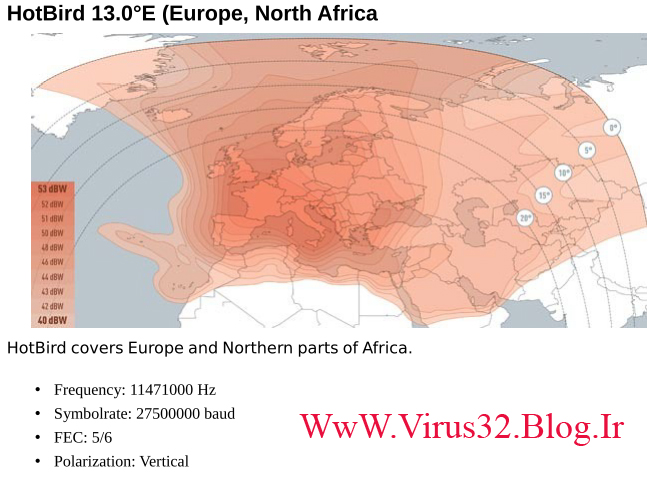
دوستانی که در ایران زندگی میکنند از همین فرکانس بالا استفاده نمایید.
برای تنظیم دیش من از سایت استفاده میکنم بسیار کار آمد و خوبه.
بخش اول محله ی خود بخش دوم اسم شهر خود را وارد نمایید و در بخش سوم که سه خط قرمز دورش کشیده شده ماهواره را انتخاب میکنیم برای مثال چون این وب مختص دوستان آمریکاییست هاتبرد نداشت و بجاش 13E
رو انتخاب کردم حال جهت دقیق ماهواره در محله ی شما به نمایش در می آید.
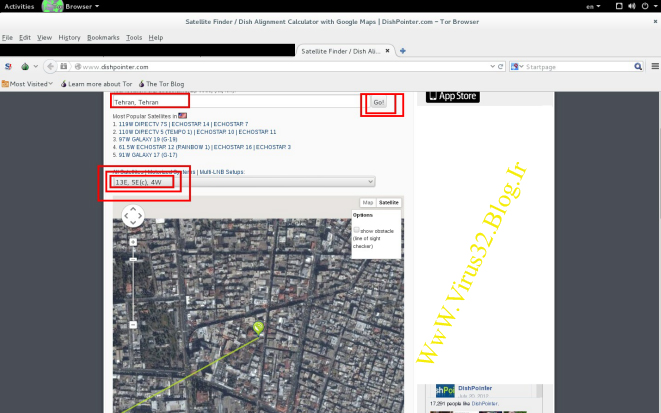
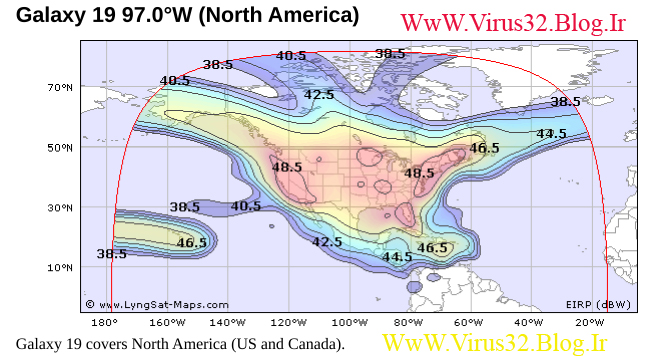
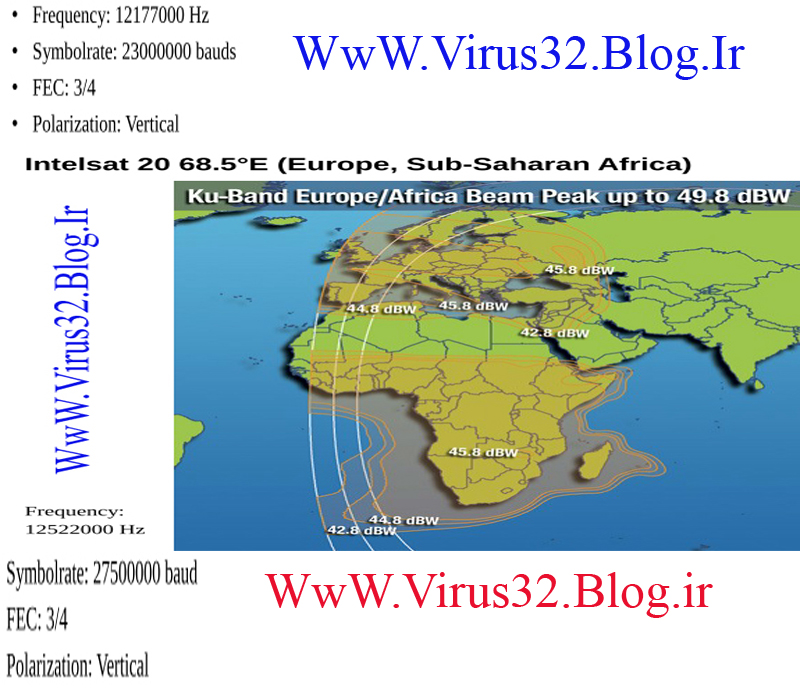
(راه اول)
وارد سایت زیر شده و فایل زیر را دانلود میکنیم.
http://archive.outernet.is/images
فایل
http://archive.outernet.is/images/ORx-Raspbian-xxxxxx-AP.7z
زمان نصب این فایل روی کارت SDL که خریدید فرا رسید.
امیدوارم مطابق عکس بالا قطعات رو به هم متصل کرده باشید کابل LAN کابل اینترنتیه که گفتم برای یکبار نیاز است.
در ویندوز برای نصب فایل مراحل زیر رو دنبال کنید اول برنامه ای خارج ساختن فایل از حالت فشرده در ویندوزتون نصب کنید مثل.
http://7-zip.org/download.html
راست کلیک رو فایل
انتخاب 7-Zip Context Menu
و سپس انتخاب گزینه ی Extract Here
زمانی که از حالت فشرده خارج شد توسط ابزاری مثل
Win32 Disk Imager
میتونید این فایل رو نصب کنین فقط کافیه فایل ایمیجی که خارج ساختید رو انتخاب کنید.
Selecting The Image File
Selecting The Drive SD Card
حالت گزینه ی رایت رو میزنیم.
مرحله ی زیر برای کاربرانی که میخواهند همین کار رو با سیستم عامل لینوکس انجام دهند و دسترسی به ویندوز ندارند.
با دستور زیر در ترمینال فایل رو از حالت فشرده خارج میکنیم.
| P7Zip –D /path/to/0rx-image-file.zip |
و با دستور زیر ایمیجی که خارج کردیم رو روی کارت SD رایت میکنیم.
| Dd if=/path/to/0Rx-image-file.img of=/dev/sdx bs=4 |
(پیشنهاد من راه دوم)
کارت SD ای که خریداری نمودید را فرمت و NOOBS رو دانلود کرده با کلیک روی اسمش در بالا و یا از این لینک https://www.raspberrypi.org/downloads دانلود و روی کارت حافظه میریزیم توجه کنید تنها نسخه های که در تصویر مشخص شده اند تست شده هستند و بخوبی با این پروژه سازگارند

برای نصب کافیست کارت SD رو در رزبی پای وارد کنید کابل HTMI و کابل اینترنت رو متصل کنید یک سر کابل HTMI به رزبری پای و سمت دیگر به مانیتور شما متصل میشود.
کابل Micro USB یا پاور رزبی پای رو متصل کنید و اون رو روشن انتخاب هایی نود برای نصب به شما میده.Raspbian رو تیک بزنید و دکمه ی آی انگلیسی رو برای نصب میزنیم زمانی که کار نصب به اتمام برسه دکمه ی ok رو میزنیم و دستگاه ریست میشود برای اولین بار میتونید روش برنامه نصب کنید و SSH Server فعال کنید نام کاربری و پسوورد برای خودتون انتخاب کنید و...
برای وارد شدن به دستگاه نام کاربری پیش فرض PI و پسوورد چیزیه که انتخاب کردید و اگر چیزی وارد نکردید پسوورد پیش فرض Raspberry است.
میرسیم به بخش شیرین این مقاله و نصب و راه اندازی فایل های گیرنده ی دیش تا دستگاهمون رو به دریافت کننده ی پیلار تبدیل کنیم.
فرض رو بر این میگیریم که هیچکدوم از دوستام بلد نیستن ترمینال لینوکس رو راه اندازی کنن پس برای کامل بودن این مقاله راه اندازی ترمینال که شبیه کامند پورمنت یا CMD ویندوز به این صورته.
Ctrl+Alt+F7
و برای خارج شدن هم
Ctrl+Alt+F7
منظور از به علاوه فشار دادن همزمان دکمه های ذکر شده است.
یکی یکی دستورات رو وارد میکنیم اول نام کاربری بعد پسوورد و بعد.
|
و سپس پسوورد و در آخرین مرحله.
| Wget https://raw.githubusercontect.com/outernet-project/orx-install/master/raspbian/install.sh |
Bash install.sh |
لطفا کل باکس رو وارد نمایید.
برای این که مقاله شلوغ نشه به کارهایی که این کد بالا انجام میدن نمیپردازم اما در همین حد کافیه هست فعالیت نصب و تنظیم سیستم برای فعالیت و اتصال به اوترنت رو به صورت اتومات انجام میده و شما جلو میفتین.
توجه:
در طول نصب ممکن ایت سوالاتی برای اجازه ی کانفیگ. TVHeadend Configuration ازتون بپرسه تاییدشون کنید.
مرحله ی بعد
در این مرحله تنها کاری که لازم است اپدیت سیستم شما زمانی که کارت DVB هم به رزبی متصل است.
|
و سپس.
| SUDO APT-GET UPGRADE |
رزبی پای رو ریست میکنیم.
یا کابل Micro USB و یا برقش رو قطع و دوباره وصل میکنیم.
مرحله اخر بعد از این مرحله قادر به دریافت اینترنت خواهید بود.
برای آغاز این مرحله باید دیش شما طبق آموزش مقاله تنظیم شده باشد میتونید از فایندر برای تنظیم دیش استفاده کنید (دستگاهی برای تنظیم دقیق دیش) TV HEADEND
در مرحلی که گذروندیم نصب شد برای اتصال به اون از IP 9981 استفاده میکنیم برای مثال IP که من توی نصب بهم داده شد هست.
|
و میتونم از طریق این ادرس وارد تنظیمات بشوم مثل تنظیمات مودم...
| 192.168.10.247:9981/extjs.html |
دوستانی که با تنظیم روتور آشنایی ندارن این ادرسو باید تو مرورگر رزبی وارد کنیم.
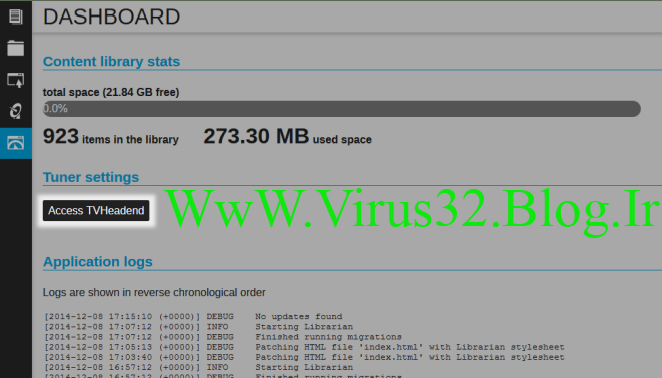
روی دکمه مشخص شده کلیک نمایید.
و مرحله به مرحله با تصاویر پیش میرویم.
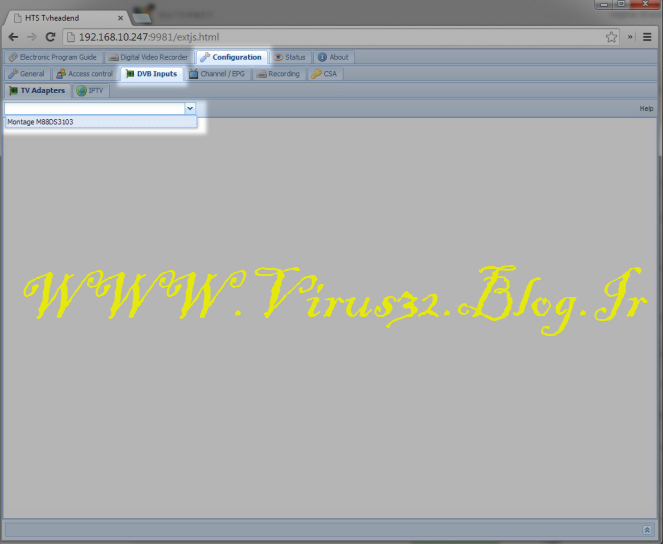
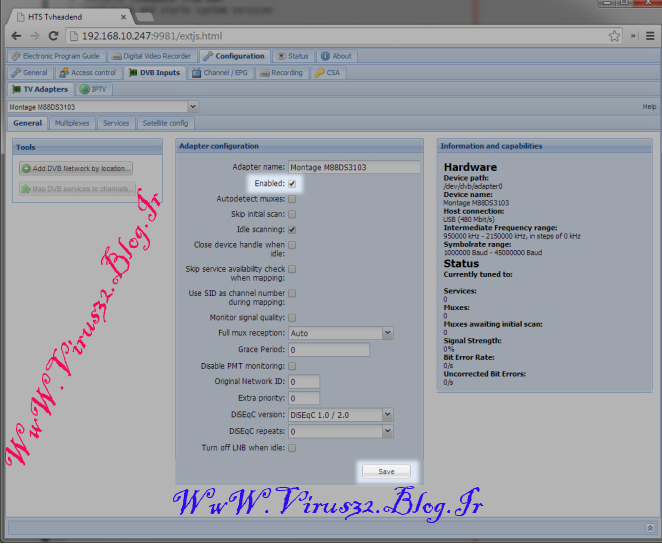
روی دکمه ی
ADD DVB NETWORK BY LOCATION
در سمت چپ صفحه کلیک میکنیم و ماهواره ی هاتبرد رو برای اینترنت ماهواره ای در ایران انتخاب میکنیم.
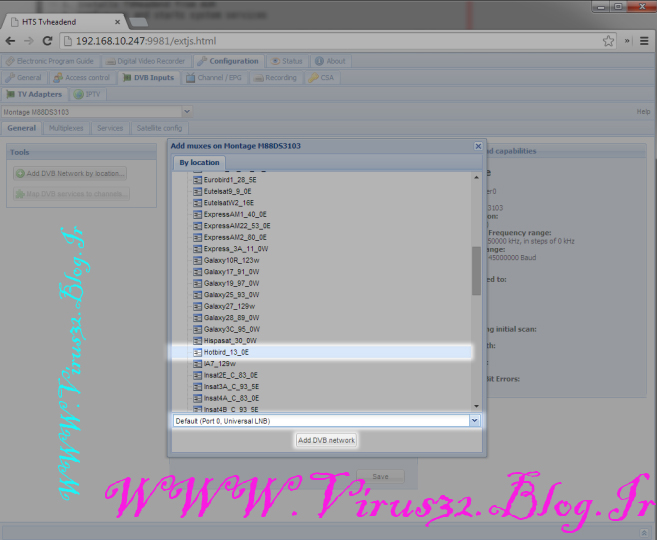
چند دقیقه ای زمان میبره تا این ماهواره اسکن بشه و شبکه های موجود در این ماهواره پیدا بشن بعد از اون روی بت SERVICES کلیک نمایید.
افزودن دستی کانال برای اتصال به اوترنت
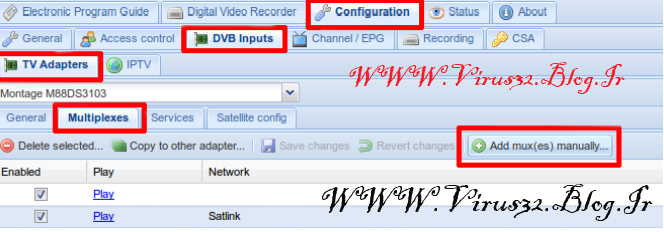
مطابق تصویر زیر اطلاعات رو کامل کنید.
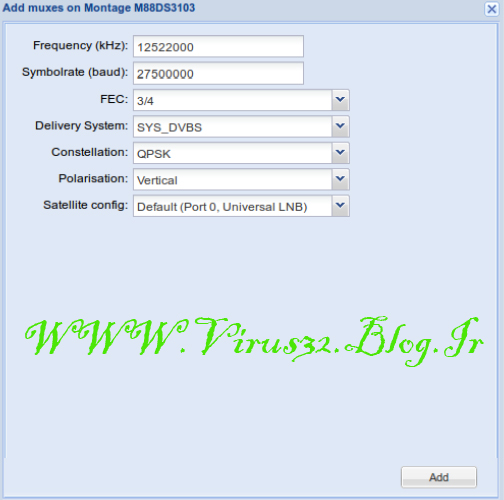
در صورتی که در ایران نیستید مطابق اطلاعاتی که در مقاله داده بخش تنظیم دیش داده شده اطلاعات رو تکمیل کنید و در پایان رکمه ADD اوترنت رو انتحاب کنید.
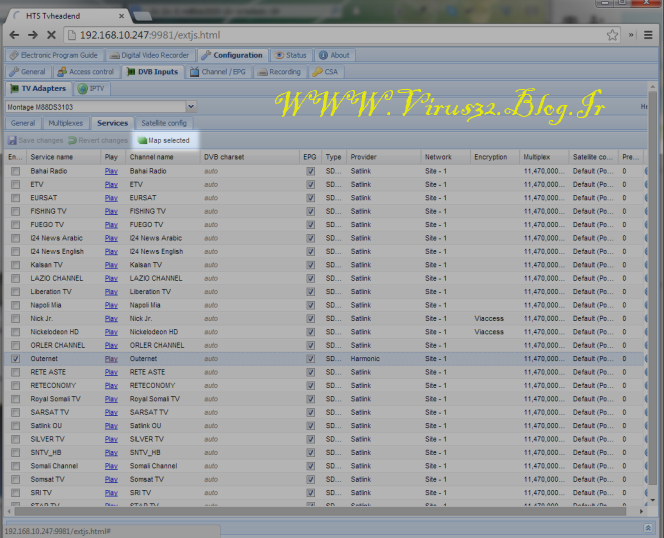
روی مپ سلکت کلیک کنید و بعد دکمه یروبروی اترنت Play اینترنت متصل شد وارد تب STATUS شوید.
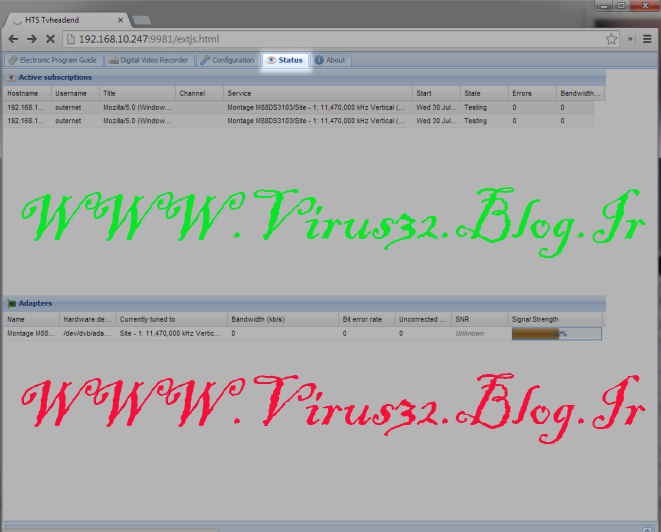
قدرت سیگنال دریافتی نمایان میشود و اینترنت شما متصل شد تبریک میگوییم.
برخی از دوستانم مشکل در دریافت کانال جدید داشتند با انجام مرحله ی بعد خیالتون از داشتن چنین مشکلی راحت میشه و اسکن و پیدا کردن کانال های اینترنتی اتومات میشه.
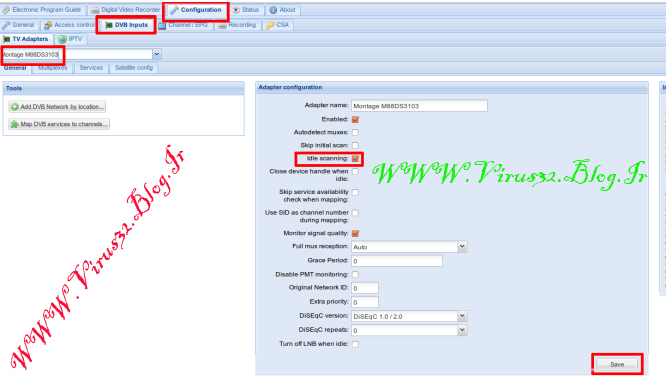
این مقاله به پایان رسید اما دوستانی هستن که میخوان از این اینترنت در موبایل خود و لپ تاپشون با اتصال WIFI استفاده کنن, هیمنطور که گفتم خرید WIFI اختیاری هسته.
اگر این قطعه رو خریداری کردید این آموزش تبدیل روتور ماهواره ای شما به اکسس پوینته این مدل WIFI توسط شرکت تست شده.
EDIMAX EW-7811UN (REALTEK)
کابل HTMI کیبورد خودتون رو دوباره به میدون بیارید وارد ترمینال شوید و دستورات رو مرحله به مرحله اجرا کنید.
| Wget https://raw.githubusercontect.com/outernet-project/orx-install/master/raspbian/setup.sh |
| Bash setup.sh |
این دو دستور تمام مراحل تنظیم شبکه رو که شامل 9 مرحلست رو به صورت اتوماتیک براتون انجام میده.
| nano/etc/network/interfaces |
دستورات زیر رو در فایلی که به نمایش میاد وارد کنید.
|
Auto eth0 Inet eth0 inet dhcp Allow-hotplug wlan0 Iface wlan0 inet static Address 10.0.0.1 Netmask 255.255.255.0 |
برای ذخیره دکمه ی کنترل و ایکس رو همزمان فشار میدهیم آزموش میپرسه که آیا میخواهید تنظیمات ذخیره شوند Y رو نوشته و اینتر بزنید.
دانلود مقاله در فایل PDF کلیک کنید
امیدارم خسته نشده باشید
موفق و سربلند باشید
منبع : virus32.blog.ir با کمی تغییر و ویرایش
- ۰۴/۰۲/۲۸